はじめに
Azure Synapse Analytics で Knowledge Center の提供が開始されました。こちらを一言で説明すると、「Synapse Analytics に関するサンプルとチュートリアルをまとめたもの」といえます。
Synapse Knowledge Center を探索する
一通り触ってみたので、どんなサンプルがあるかや使ってみての所感を書いていこうと思います。
使い方
Synapse Studio にログインし、画面上部の「?」から 「Knowledge center」 をクリックします。
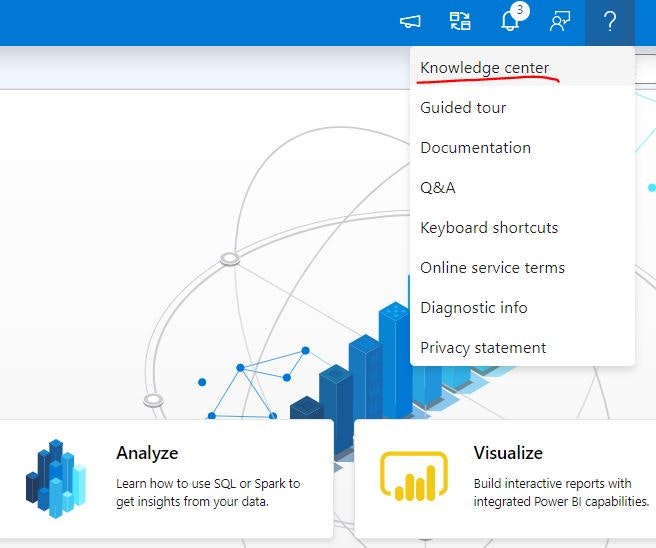
以下のような画面に遷移するので、目的・用途に応じてメニューを選択していきます。
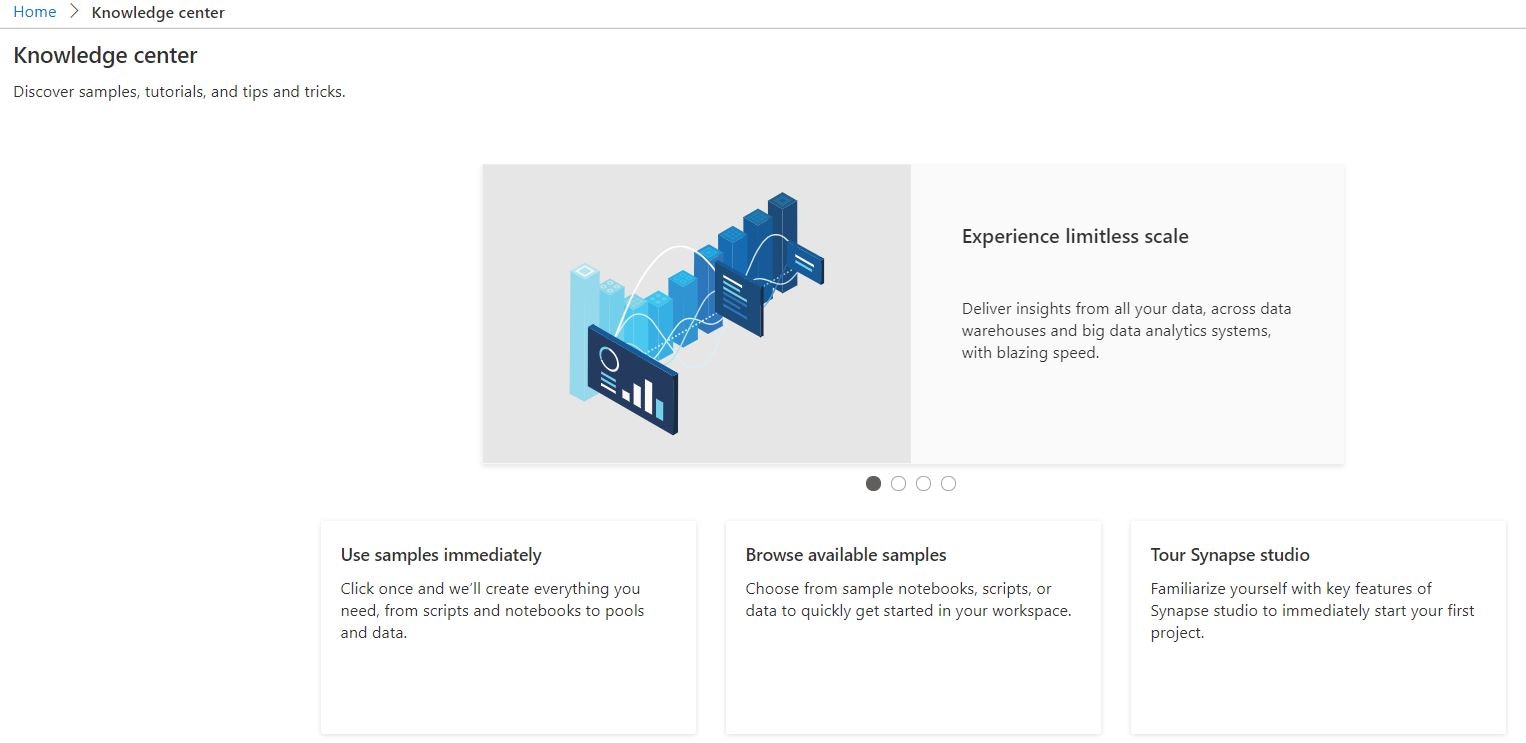
概要
上記リンクに記載のとおり、Knowledge Center には大きく 3 つの機能があります。
- Use samples immediately(サンプルをすぐに使用する)
- Browser available sample(使用可能なサンプルを参照する)
- Tour Synapse studio(Synapse Studio のツアーを見る)
以下、順番に機能の紹介と解説をしていきます。
Use samples immediately
分析がすぐに始められるよう、必要なデータやクエリがまとめて提供されています。現在は以下 3 つのユースケースがあります。
- Explore sample data with Spark
- Query data with SQL
- Create external table with SQL
例えば「Create external table with SQL」を選択した場合、外部テーブル作成用の SQL スクリプトが生成されます。

このスクリプトには Azure のオープンデータを使用した外部データソースの作成も記述されているため、Run ボタンを押すだけで外部テーブル作成から結果の取得までをすぐに行うことができます。
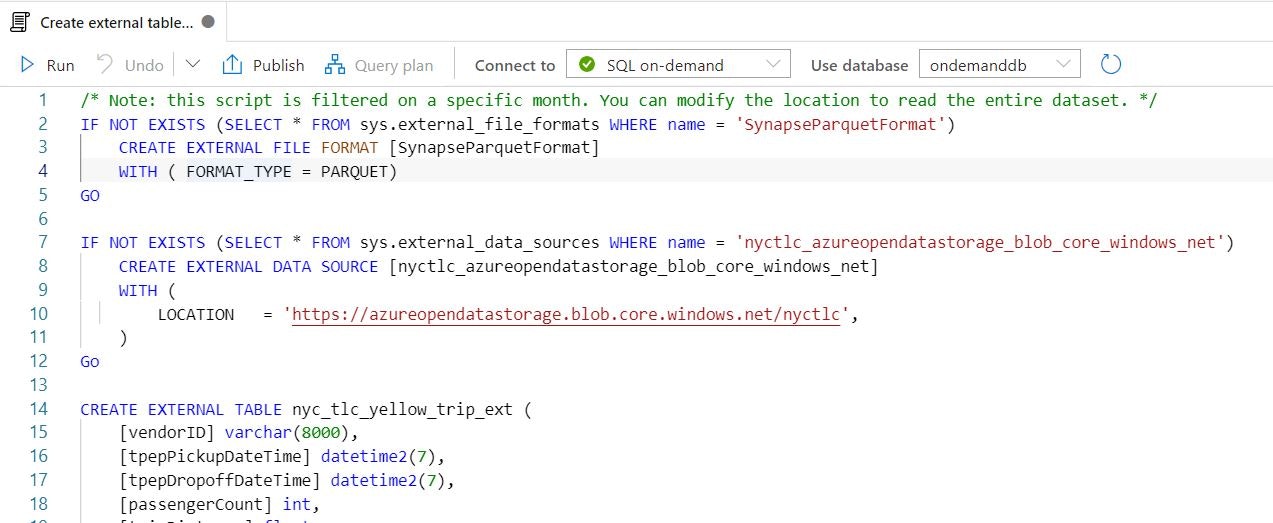
Browser available sample
データセット、ノートブック、SQL スクリプトのサンプルがそれぞれ提供されています。
データセットについては、登録前に Description や Volume、データの内容を確認できます。登録すると、DataHub の Linked Service としてデータが利用できるようになります。
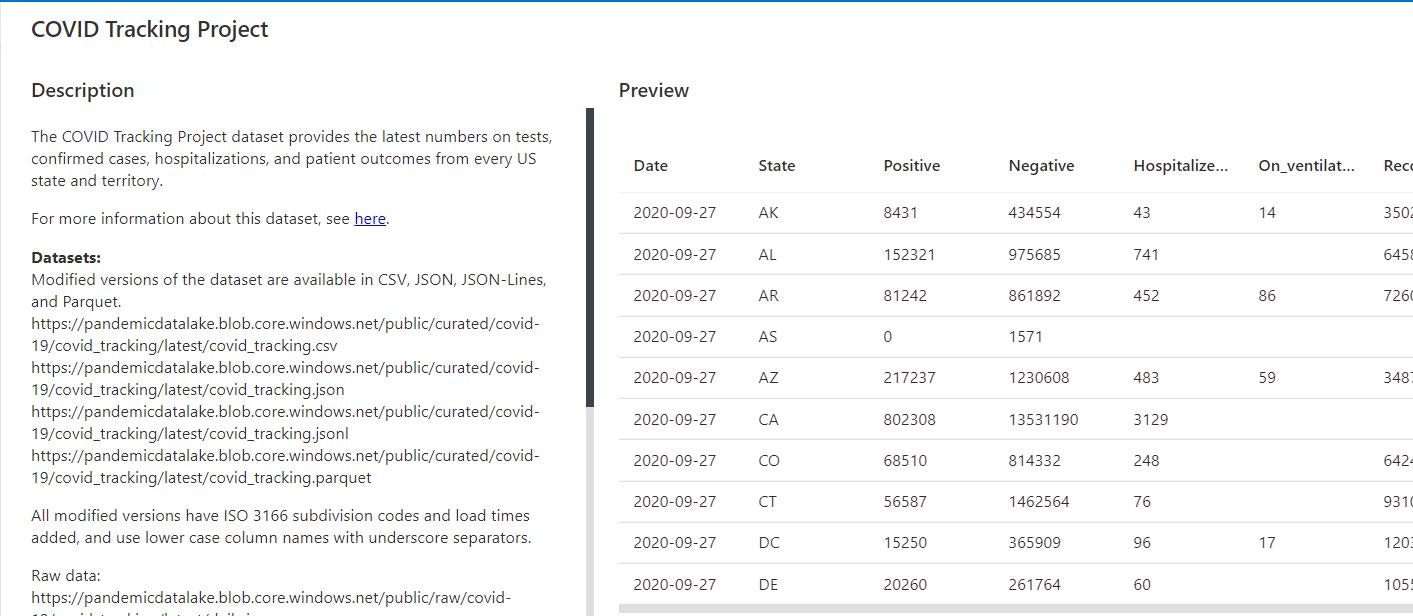
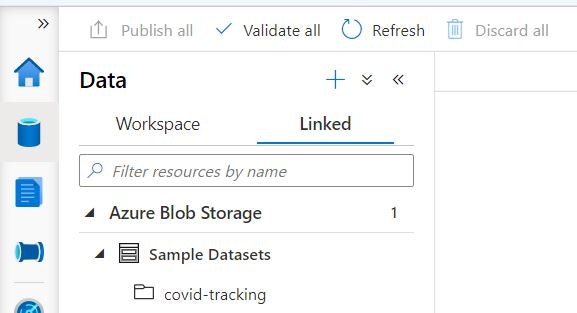
ノートブックと SQL スクリプトについては、ユースケースに応じたサンプルソースコードが多数提供されており、選択することで DevelopHub に表示され利用できるようになります。
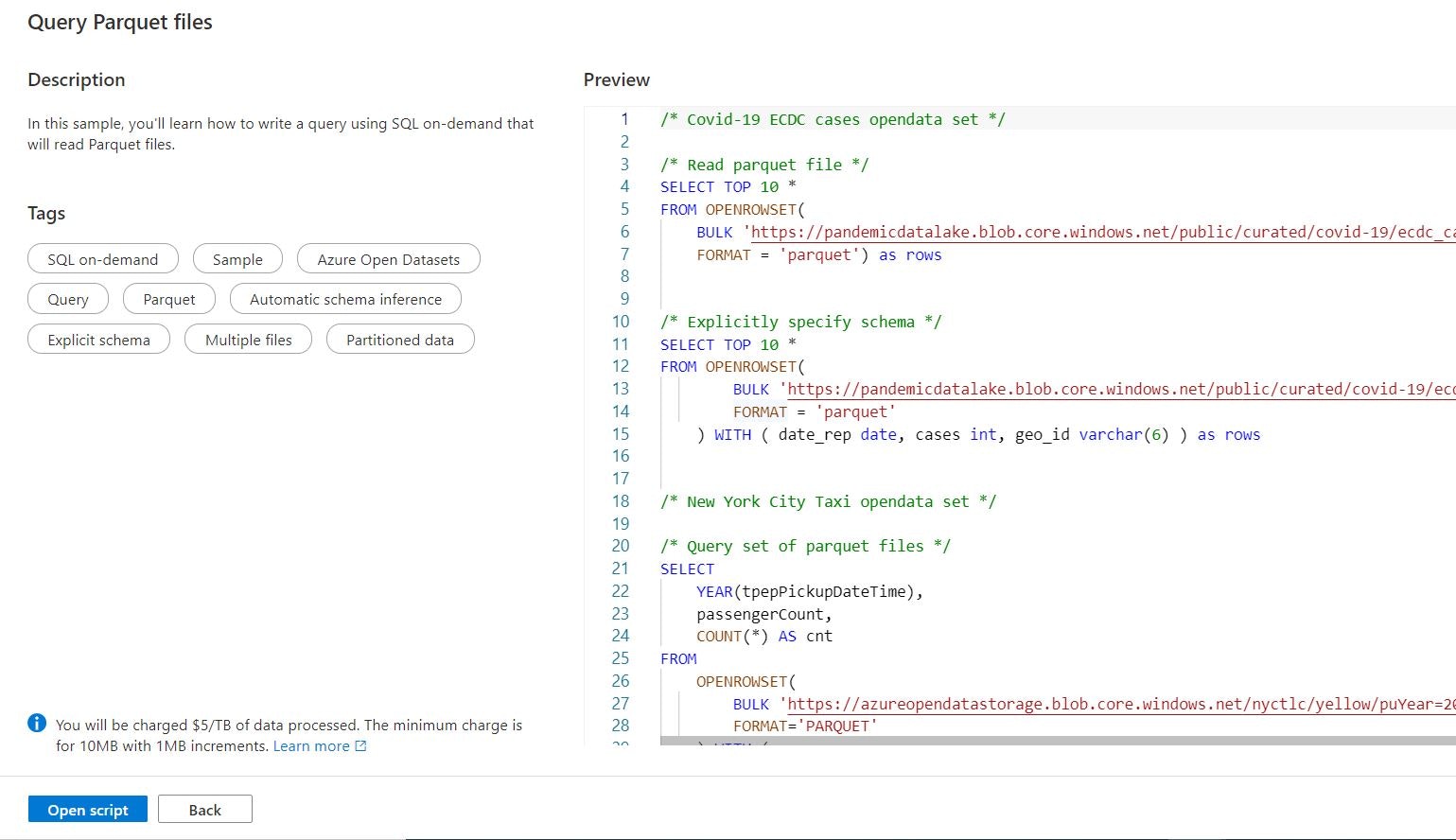
(注記)
自分の試した環境ですと、SQL スクリプトで生成できないものが一部ありました。SQL pool での動作が前提のサンプルついて pool が選択できないことによるもので、画面上では SQL Admin の権限が無いとメッセージが出るのですが、該当権限を付与しても状況は変わらないため詳細不明です。
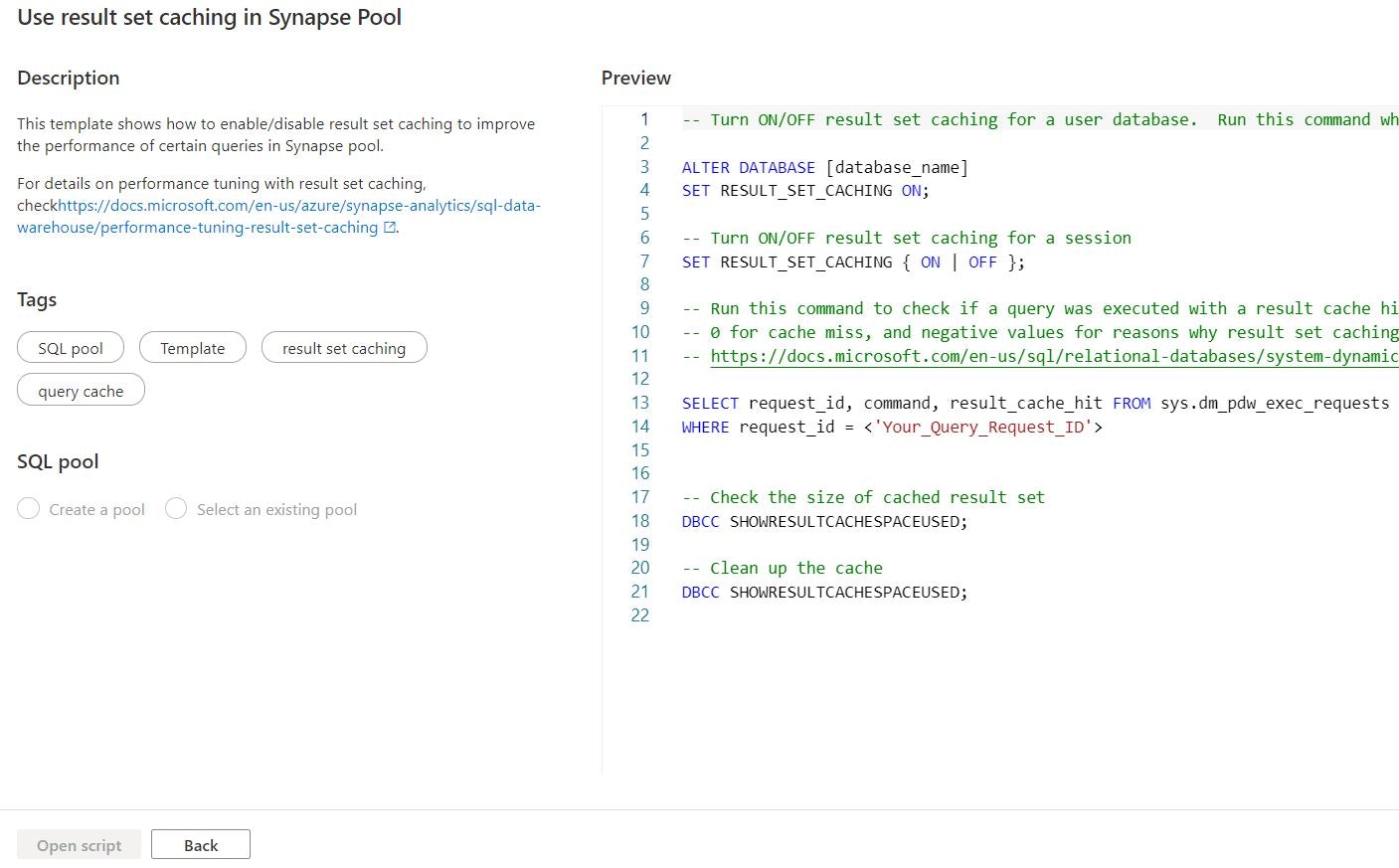
Tour Synapse studio
Synapse studio の各機能・Hub の解説が画面上で行われます。
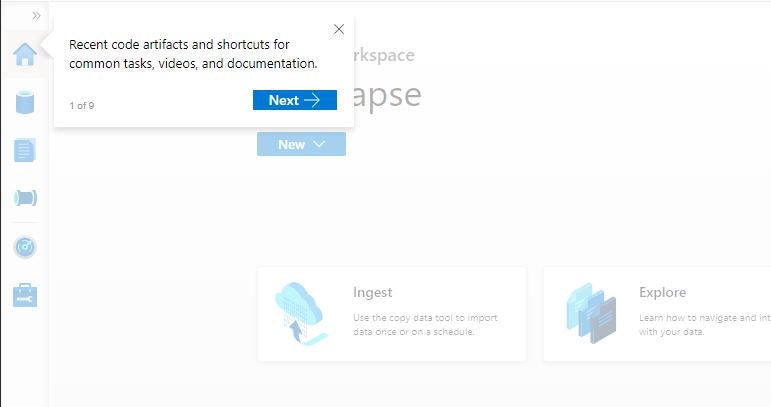
まとめと所感
Azure Synapse Analytics の Knowledge Center について概要を一通りご紹介しました。実際に触ってみての所感ですが、こういった Data 系のツールは動かすためのデータや環境を整えるところに労力を割かれることも多いため、すぐに使える機能があるかどうかは重要なことだと思っています。多機能な Synapse Analytics に対してどこから手を付けて良いかわからないという方には、その敷居を下げる意味で有用な機能ではないかと感じました。
特に、Browser available sample の SQL スクリプトでは外部テーブル作成や権限設定など実務でも検討するであろう設計のサンプルが多数提供されており、個人的にも勉強になる内容でした。
今でも十分な量のサンプルがありますが、今後 Orchestrate や DDL 系の SQL サンプルが拡充されてくるとより便利になってくるのではないかと期待しています。